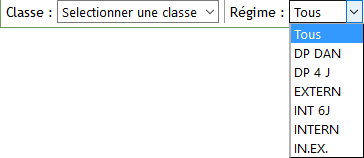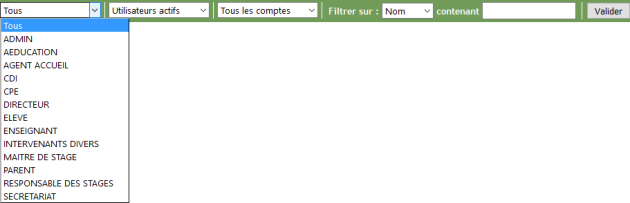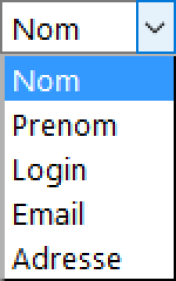Filtres Utilisateurs
Filtres Utilisateurs
Procédure Filtres Utilisateurs⚓
Filtres Utilisateurs⚓
AttentionATTENTION⚓
Les utilisateurs et les informations s'y rapportant sont, normalement, créés et ajoutés à partir du logiciel d'emploi du temps (EDT ou 12Temps).
Truc & astuce Procédure⚓
Procédure⚓
|
Accueil de la rubrique
Affichage de tous les membres du profil
Profil
ConseilAffichage de tous les membres du profil⚓
Utilisateurs actifs ou non - Comptes actifs ou non
ConseilUtilisateurs⚓
Vous pouvez sélectionner : Les Utilisateurs actifs - Les Utilisateurs inactifs - Tous.
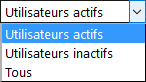
Il suffit, ensuite, d'attendre que le tableau des données s'affiche (il n'y pas pas besoin de valider).
ConseilComptes actifs ou non⚓
Vous pouvez sélectionner : Tous les comptes - Les Comptes actifs - Les Comptes inactifs.
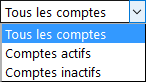
Il suffit, ensuite, d'attendre que le tableau des données s'affiche (il n'y pas pas besoin de valider).
Informations Utilisateurs
Classe et Régime
Conseil
Vous pouvez, pour les élèves et les parents, filtrer par : Classe - Régime